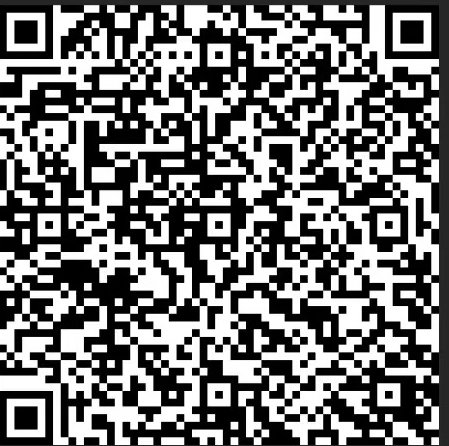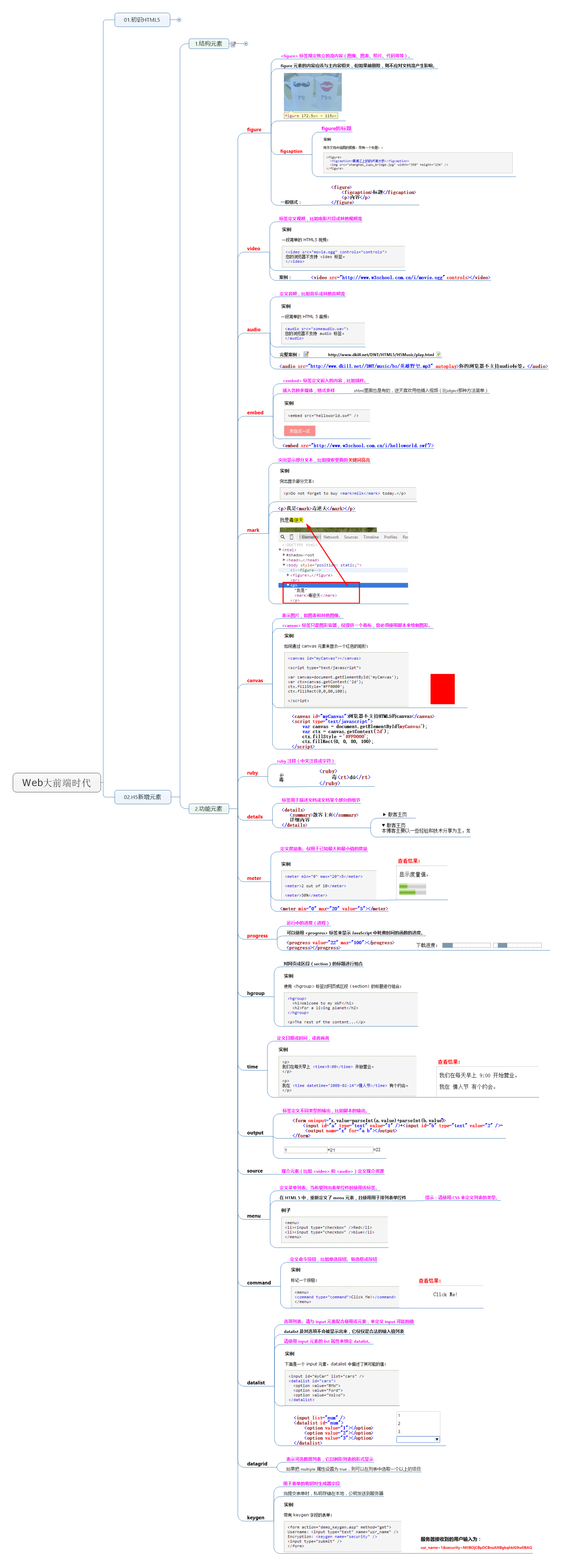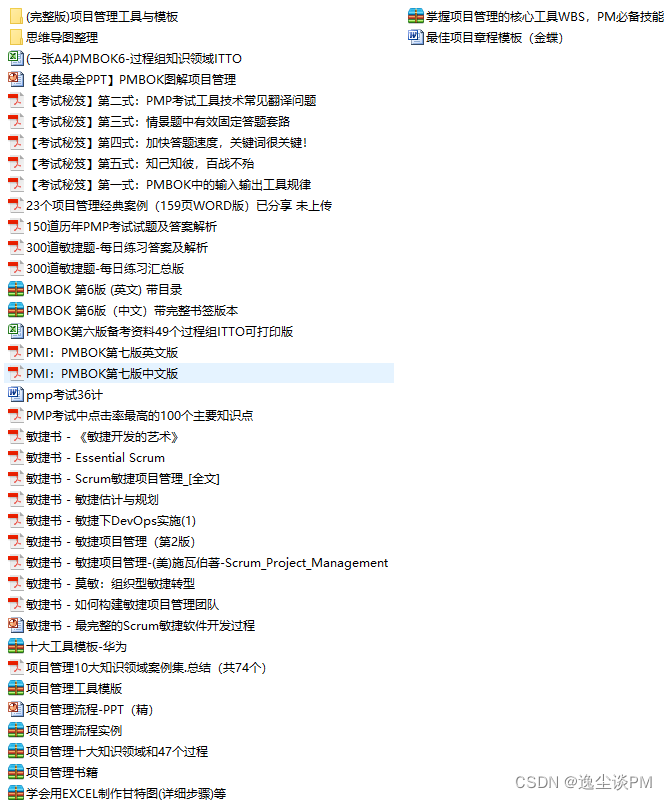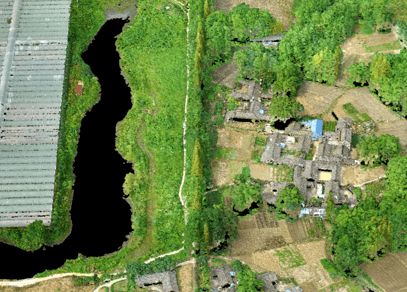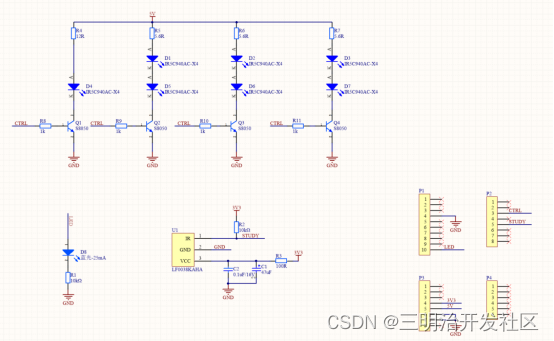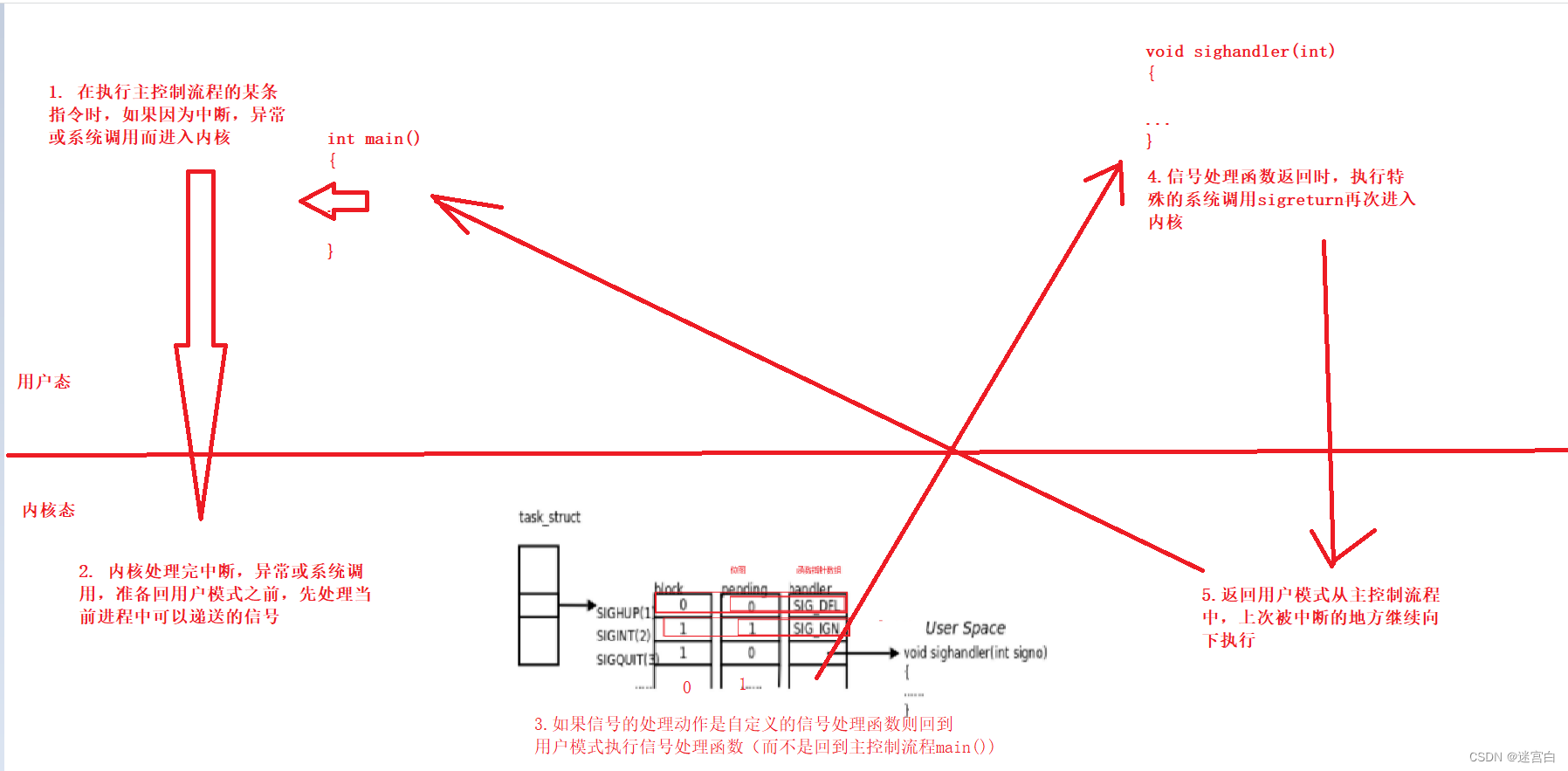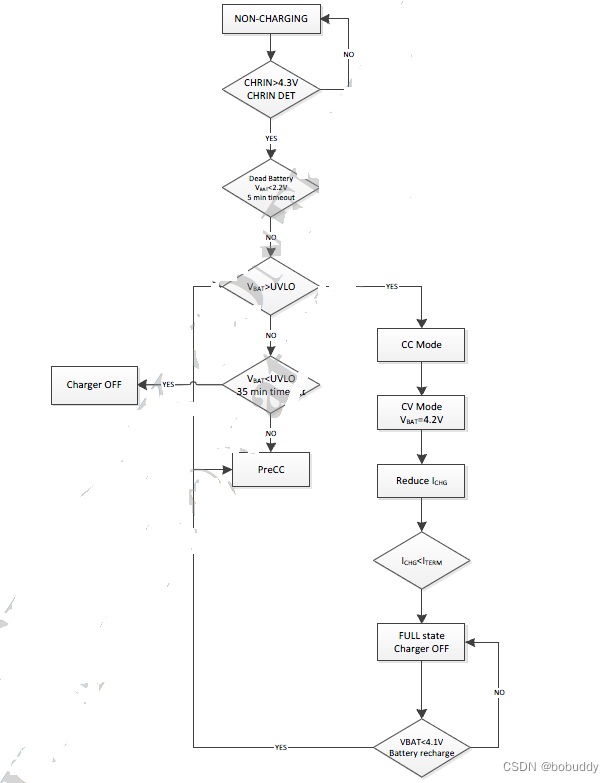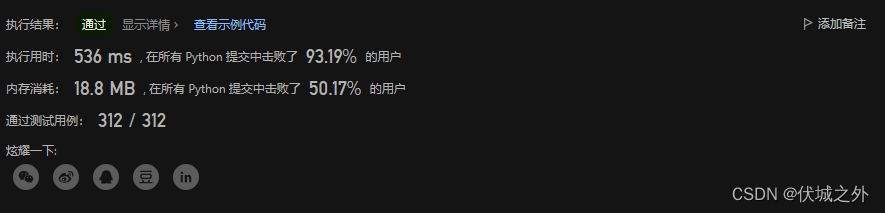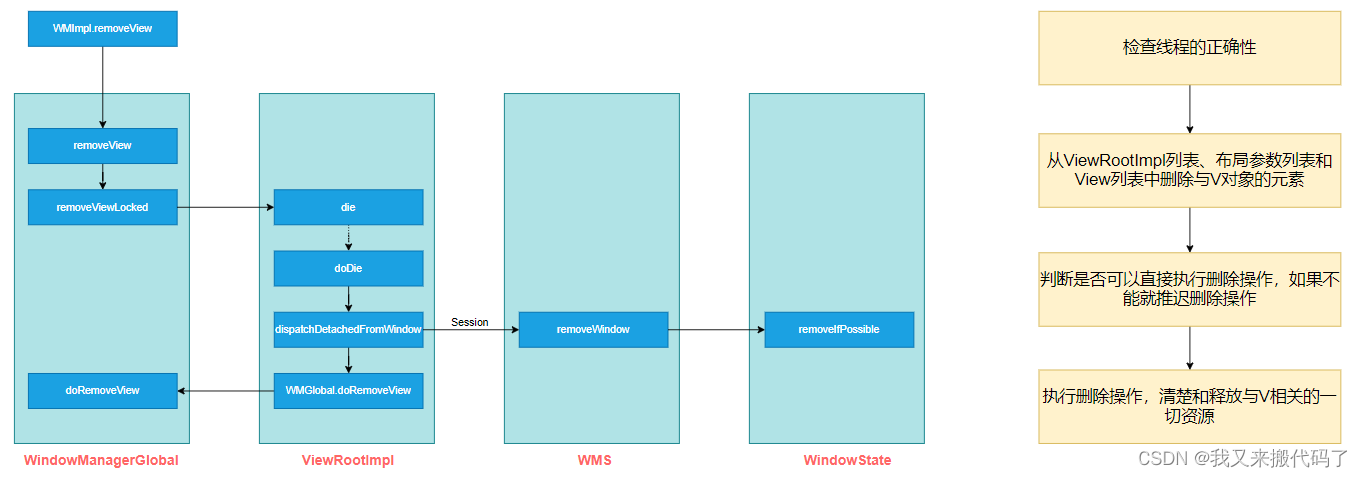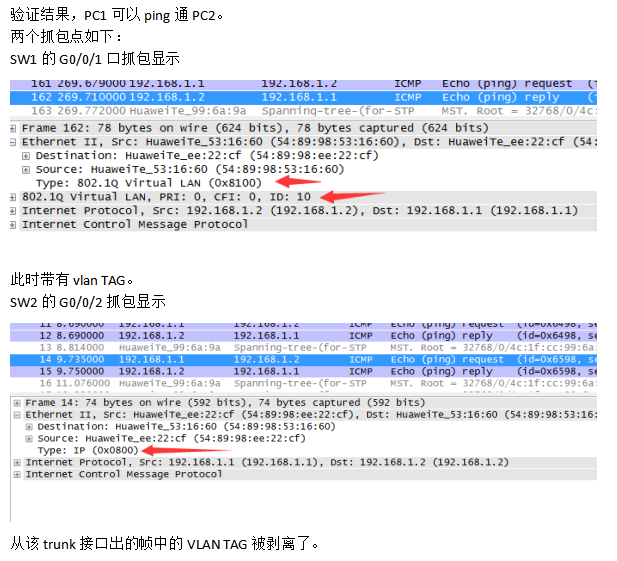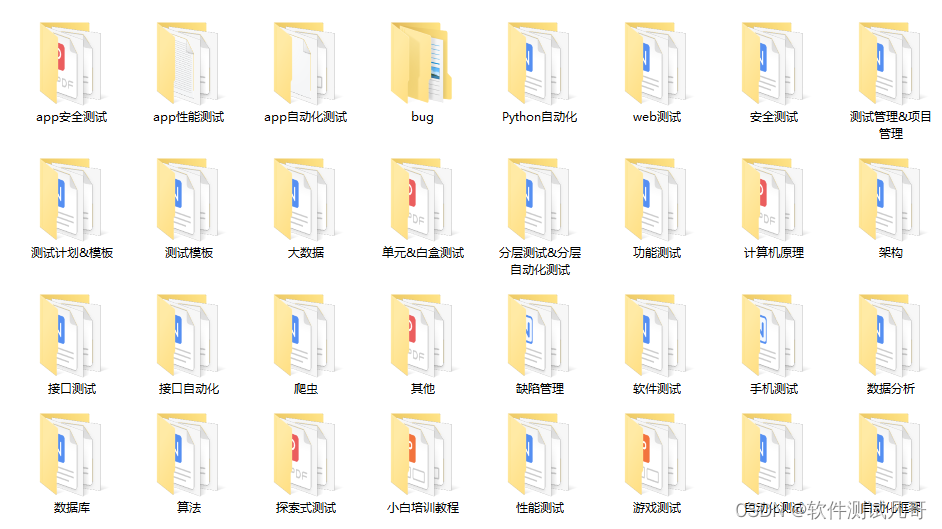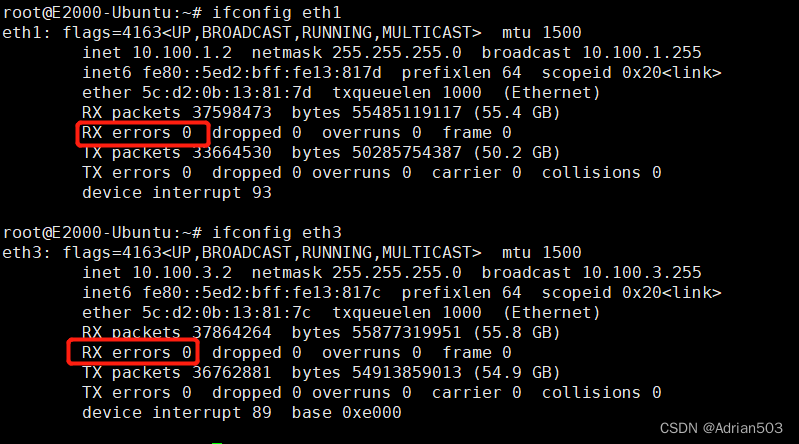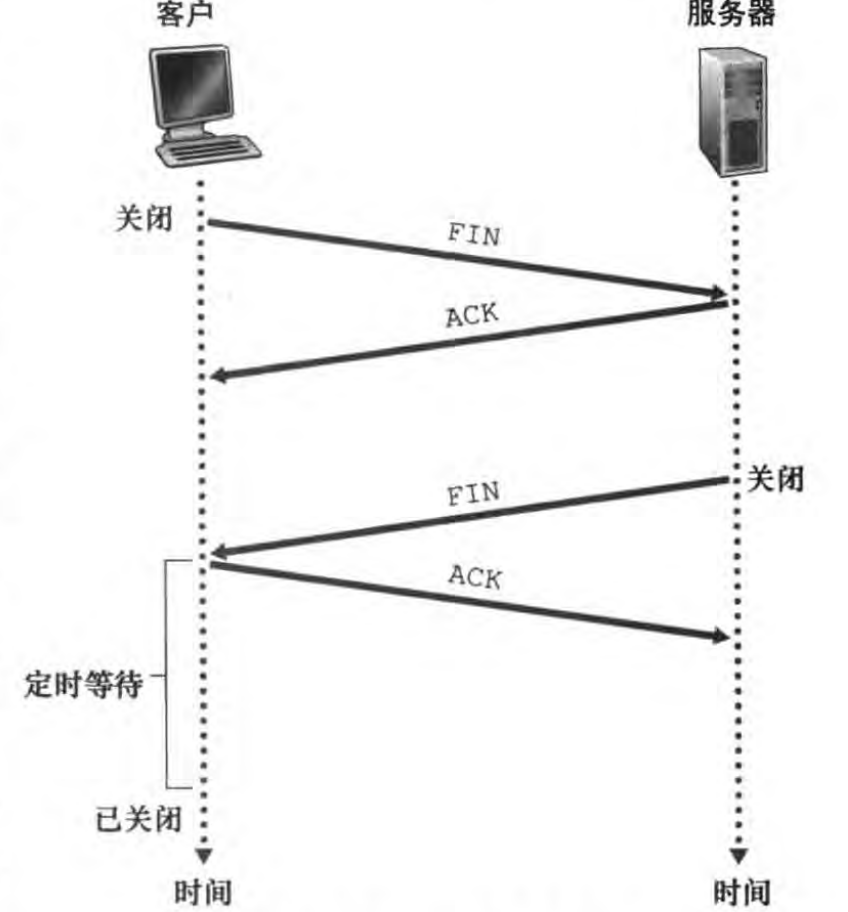安装Logstash并导入Movielens测试数据集
0 安装前准备工作
0.1 安装包下载
| 组件 | 安装包 | 下载地址 |
|---|---|---|
| Logstash | logstash-8.5.2-linux-x86_64.tar.gz | elastic官网:https://www.elastic.co/cn/downloads/past-releases#logstash elastic中文社区:https://elasticsearch.cn/download/ |
| MovieLens 测试数据集 | ml-latest-small.zip | https://grouplens.org/datasets/movielens/ |
0.2 自定义部署标准
| 自定义部署标准 | 标准描述 |
|---|---|
| es | elasticsearch不允许使用root账号启动服务,如果你当前账号是root,则需要创建一个专有账户。本文档使用es作为专有用户。 |
| /home/es/software | 用于解压安装elasticsearch、java、kibana、logstash的软件安装包和相关配置文件。 |
| /home/es/software/logstash | logstash-8.5.2的软连接 |
| /home/es/software/ml-latest-small | 解压后的Movielens测试数据集 |
0.3 Movielens测试数据集介绍

/home/es/software/ml-latest-small的目录结构如图上:
links.csv
文件中的字段数据格式为:movieId,imdbId,tmdbId
movieId: 每部电影的id
imdbId: 电影排行榜
genres: 电影类型
movies.csv
文件里包含了一部电影的id和标题,以及该电影的类别,里包含了一些电影来源的链接。
文件中的字段数据格式为:movieId, title, genres
movieId: 每部电影的id
title: 电影的标题
genres: 电影的类别
ratings.csv
文件里面的数据包含了每一个用户对于每一部电影的评分,数据排序的顺序按照userId和movieId排列的。
文件中的字段数据格式为:userId, movieId, rating, timestamp
userId: 每个用户的id
movieId: 每部电影的id
rating: 用户评分,是5星制,按半颗星的规模递增(0.5 stars - 5 stars)
timestamp:时间戳,自1970年1月1日零点后到用户提交评价的时间的秒数。
tags.csv
文件中的字段数据格式为:userId,movieId,tag,timestamp
userId: 每个用户的id
movieId: 每部电影的id
tag: 电影分类
timestamp:时间戳,自1970年1月1日零点后到用户提交评价的时间的秒数。
0.4 安装节点
本次安装复用es集群的中的192.168.168.1节点,所以新建用户、修改环境变量、安装jdk本次都不在意义叙述。如果需使用,请参考《Elasticsearch集群搭建手册及配置详情(基于elasticsearch-8.5.2版本)》文章。
| IP | node.name | 安装组件 |
|---|---|---|
| 192.168.168.1 | node-1 | logstash和MovieLens 测试数据集 |
1 安装 Logstash
1.1 上传Logstash软件包和Movielens数据集
上传logstash软件包和Movielens数据到/home/es/software目录下
scp logstash-8.5.2-linux-x86_64.tar.gz $ip:/home/es/software
scp ml-latest-small.zip $ip:/home/es/software
解压软件包,为logstash创建软连接,并解压Movielens数据集
cd /home/es/software
tar -zxvf logstash-8.5.2-linux-x86_64.tar.gz
rm -f logstash-8.5.2-linux-x86_64.tar.gz
ln -s logstash-8.5.2 logstash
unzip ml-latest-small.zip
chown -R es:es /home/es
1.2 新建movies.csv数据集配置文件
切换到es用户下执行
su - es
cd /home/es/software/logstash/config/
logstash.conf文件重要配置项描述如下:
path: 为Movielens数据集movies.csv文件绝对路径
separator: 为movies.csv文件中的数据分割符
columns: 为movies.csv文件中数据的列名
**hosts: 填写es集群任意节点的curl地址。**默认localhost个别情况下可能无法识别,建议修改为es集群任意节点ip或域名。
index: 填写Movielens数据集的索引名称。movies索引名称可以随意改动
新建logstash.conf文件,在文件中追加如下配置。path和hosts需要修改为对应的配置项,其他配置项不需要做任何改动。
# 读取数据配置
input {
file {
# 导入文件目录地址
path => "/home/es/software/ml-latest-small/movies.csv"
start_position => "beginning"
sincedb_path => "/dev/null"
}
}
# 过滤 格式化数据配置
filter {
# 配置读取csv文件
csv {
# 设置拆分符为 逗号
separator => ","
# 指定csv文件的字段 按顺序匹配
columns => ["id", "content", "genre"]
}
# 对genre字段内容进行处理
mutate {
split => {
"genre" => "|"
}
remove_field => ["path", "host", "@timestamp", "message"]
}
# 对content字段内容进行处理
mutate {
split => ["content", "("]
# 添加字段 title
add_field => {
"title" => "%{[content][0]}"
}
# 添加字段 year
add_field => {
"year" => "%{[content][1]}"
}
}
mutate {
# 对year字段进行类型转换
convert => {
"year" => "integer"
}
strip => ["title"]
# 删除字段
remove_field => ["path", "host", "@timestamp", "message", "content"]
}
}
# 输出配置
output {
# es相关配置
elasticsearch {
hosts => "http://192.168.168.1:9200"
index => "movies"
document_id => "%{id}"
#user => "elastic"
#password => "changeme"
}
stdout {}
}
1.3 启动 Logstash并导入movies.csv数据
切换到es用户下,启动Logstash并导入movies.csv数据
su - es
cd /home/es/software/logstash/bin/
./logstash -f /home/es/software/logstash/config/logstash.conf
如果数据导入成功,会打印如下格式的内容。反之,则证明数据导入失败,那就需要看具体的报错信息,重新启动Logstash并开始导入数据。
{
"year" => 2018,
"@version" => "1",
"log" => {
"file" => {
"path" => "/home/es/software/ml-latest-small/movies.csv"
}
},
"event" => {
"original" => "193587,Bungo Stray Dogs: Dead Apple (2018),Action|Animation\r"
},
"genre" => [
[0] "Action",
[1] "Animation"
],
"id" => "193587",
"title" => "Bungo Stray Dogs: Dead Apple"
}
{
"year" => 1991,
"@version" => "1",
"log" => {
"file" => {
"path" => "/home/es/software/ml-latest-small/movies.csv"
}
},
"event" => {
"original" => "193609,Andrew Dice Clay: Dice Rules (1991),Comedy\r"
},
"genre" => [
[0] "Comedy"
],
"id" => "193609",
"title" => "Andrew Dice Clay: Dice Rules"
}
查看数据是否导入成功
#kibana页面可以使用如下命令查看集群中的索引
GET /_cat/indices?v
#或者在linux任意节点执行curl命令查看。前提任意节点与es节点网络互通。
curl -s -XGET http://192.168.168.1:9200/_cat/indices?v
health status index uuid pri rep docs.count docs.deleted store.size pri.store.size
green open movies Ovg0Oyk5T2OosH0mqUhTSQ 1 1 9743 0 5.2mb 2.6mb
下图可以发现movies索引,证明数据导入成功。

1.4 如果数据导入失败重启Logstash再次导入
导入失败的原因有很多,可能是logstash.conf文件的path和hosts配置错误,也有可能是文件的权限没有修改为es。这里为大家演示一遍导入第二个索引indextest的方法,以便用于演示重启Logstash再次导入数据的流程。
su - es
#1、将logstash.conf文件中的索引名称 movies 修改为 indextest
$ sed -i 's#"movies"#"indextest"#g' /home/es/software/logstash/config/logstash.conf
#2、验证索引名称是否修改成功
$ grep "index" ../config/logstash.conf
index => "indextest"
#3、重启Logstash再次导入indextest索引数据
#3.1、jps命令查到Logstash的PID,此时Logstash的PID为21110
$ jps
21110 Logstash
12360 Elasticsearch
23199 Jps
#3.2、关闭Logstash进程。kill -9 PID
$ kill -9 21110
#3.3、将数据导入到indextest索引中
cd /home/es/software/logstash/bin/
./logstash -f /home/es/software/logstash/config/logstash.conf
此时可以看到indextest,证明重启Logstash再次导入成功。